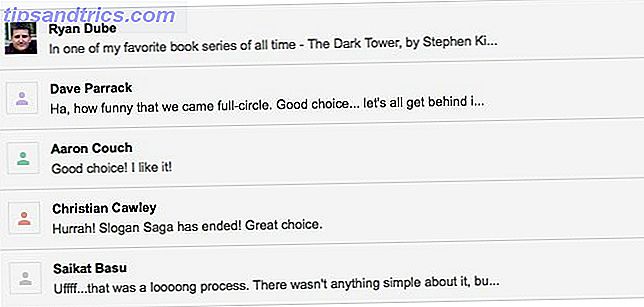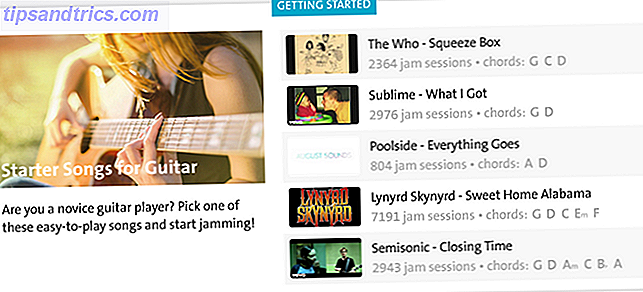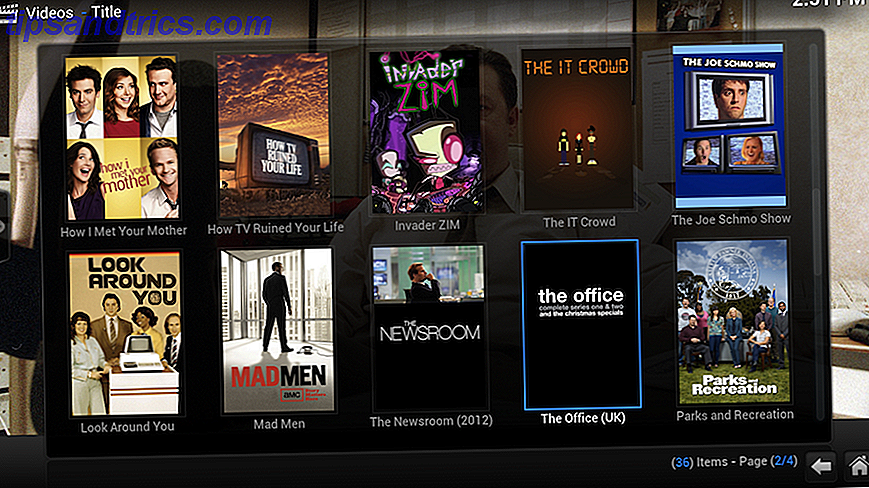
Actualizado por Dan Price el 25 de julio de 2017
Esta guía está disponible para descargar en formato PDF gratuito. Descargue ahora Cómo configurar su XBMC Media Center ahora . Siéntase libre de copiar y compartir esto con sus amigos y familiares.Discos en tus estantes. Archivos en su computadora. Sitios alrededor de la web. Usted, el consumidor moderno de medios, no obtiene su entretenimiento de un solo lugar: lo obtiene de una variedad de fuentes diferentes.
XBMC es el mejor software de centro multimedia porque le ofrece una única interfaz para acceder a todos sus medios desde todos estos lugares diferentes. Mejor aún: lo hace utilizando una interfaz amigable con el control remoto, por lo que con unos pocos toques de su control remoto, puede navegar por su colección digital de música y videos, explorar algunos de los sitios multimedia más populares en la web o ver Internet en vivo- TV basada de todo el mundo. Configurado correctamente, XBMC puede hacer prácticamente cualquier cosa que desee que su televisor pueda hacer en línea: desde Hulu a su colección de películas, desde YouTube a deportes en vivo para los que ha comprado una suscripción en línea.
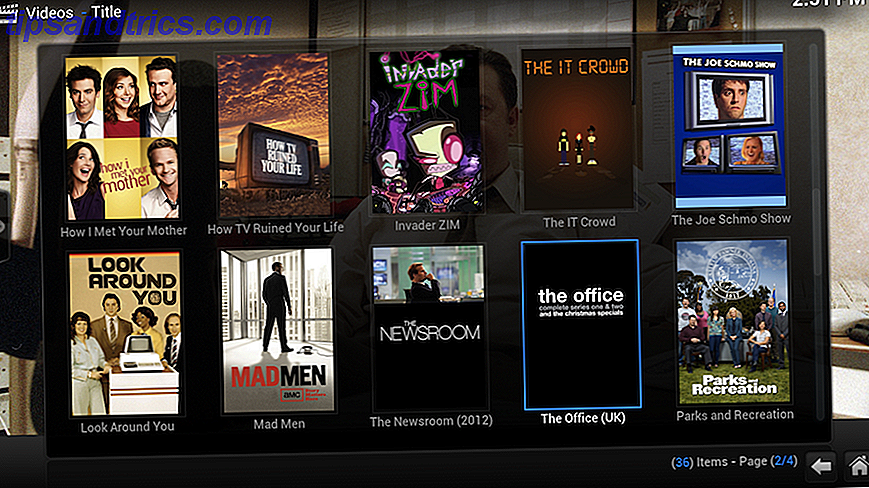
Es tan bueno como suena, pero desafortunadamente, XBMC también puede ser una pieza de software confusa para empezar. Es un proyecto de código abierto, lo que significa que es completamente gratuito, incluso puede realizar cambios en el código fuente, si lo desea. Y una increíble cantidad de colaboradores de todo el mundo han creado complementos para el proyecto, lo que significa que aparentemente no hay fin para los trucos que puede enseñar a este software.
Al igual que muchos proyectos de código abierto, XBMC puede parecer abrumador para el principiante. Intentará agregar sus medios, pero algunos de ellos no aparecerán. Tal vez intente agregar extensiones, pero no podrá encontrar las mejores que haya escuchado. Intentará personalizar el aspecto de las cosas, pero no encontrará una forma sencilla de hacerlo.
No te preocupes En esta guía, le explicaremos el proceso de configuración de su XBMC por primera vez. Si sigues, tendrás agregada toda tu colección de medios, extensiones para tus medios en línea favoritos instalados y varios otros ajustes configurados para que todo funcione como es de esperar.
No podemos repasar todo, pero repasaremos los conceptos básicos y le mostraremos cómo aprender más.
Este manual se basa en la versión 13.0 de XBMC, lanzada a mediados de 2014 y con el nombre en código "Gotham". Es la última versión del software antes de que el nombre cambiara a Kodi. La información en este manual es en gran medida relevante para todas las versiones hasta la versión 16 inclusive, pero existen pequeñas diferencias. ¡Usted ha sido advertido!
¿Por qué se llama esto XBMC?
¿Qué significa exactamente XBMC? Aunque oficialmente XBMC no representa nada en particular, es posible que se sorprenda al saber que las cuatro letras originalmente representaban XB ox M edia C enter.
¿Por qué el nombre específico de la consola? Porque el software que hoy llamamos XBMC fue creado originalmente en 2003 para ser un centro multimedia en la Xbox original. Cualquiera que esté dispuesto a hacer una jailbreak a su consola de juegos podría instalar este software para ver sus propios archivos de video, desde el disco duro interno de Xbox o desde una red compartida, e incluso transmitir algunos videos de la web.
Desde entonces, XBMC ha sido lanzado en todas las plataformas principales: Windows, Mac, Linux e incluso Apple TV (se requiere jailbreak). Hay una versión dedicada para Raspberry Pi, perfecta para aquellos que no desean gastar mucho dinero en una configuración XBMC. Y, más recientemente, XBMC ha sido lanzado para Android, lo que significa que puede instalar este centro de medios en una amplia variedad de teléfonos inteligentes y tabletas (suponiendo que sean lo suficientemente potentes y compatibles, por supuesto).
XBMC es y siempre ha sido un software de código abierto, lo que significa que cualquiera puede contribuir con el código del proyecto o incluso lanzar su propia versión del mismo. Una compañía llamada Boxee una vez lanzó un software basado en XBMC, y fue uno de los programas de centros de medios más populares por un par de años. Otro derivado prominente de XBMC es Plex, que es menos flexible pero podría decirse que es más fácil de usar que XBMC.
Prefiero XBMC a todos estos proyectos por una razón: flexibilidad. Si está dispuesto a dedicar suficiente tiempo configurando XBMC, encontrará la manera de hacer casi cualquier cosa que desee.
Otros recursos para verificar
No podríamos haber escrito este manual (o incluso aprendido a configurar XBMC) sin la ayuda de la wiki oficial de XBMC. Este recurso en línea, mantenido por el propio proyecto XBMC, incluye mucha más información sobre XBMC de lo que podríamos esperar incluir en un solo manual. Compruébalo si te quedas atascado.
Otro recurso que vale la pena analizar es el XBMC Forum. Aquí encontrará una colección de consejos y trucos y un lugar para hacer preguntas de soporte. Incluso escuchará de los desarrolladores de complementos y usuarios que trabajan en nuevos usos para un XBMC. Al igual que con cualquier comunidad en línea, asegúrese de buscar en el foro antes de hacer una pregunta, y asegúrese de leer las reglas si desea participar en las discusiones.
Empezando

Antes de comenzar, hablemos sobre lo que necesita para una experiencia XBMC ideal. Lo primero, por supuesto, es algún tipo de sistema para ejecutar XBMC. Para obtener los mejores resultados, este dispositivo debe conectarse a su televisor o a la pantalla que desee utilizar para ver sus medios.
Su dispositivo podría ser una computadora común con Windows, OS X o Linux. La mayoría de los televisores modernos incluyen un VGA y un puerto HDMI, por lo que conectar una computadora a su televisor no debería ser difícil.
XBMC no necesita el último y mejor hardware para ejecutar, pero obviamente, una poderosa tarjeta gráfica puede ayudar con la reproducción HD. Consulte las recomendaciones de hardware específicas si tiene curiosidad, pero probablemente esté bien.
Sin embargo, su dispositivo XBMC podría ser un dispositivo dedicado, como el Raspberry Pi. Esta pequeña computadora viene con una conexión Ethernet y un puerto HDMI, por lo que es fácil conectar su televisor. El video HD no funcionará bien, por supuesto, pero por el precio es difícil quejarse.
Placa base Raspberry Pi 3 Modelo B Placa madre Raspberry Pi 3 Modelo B Comprar ahora En Amazon $ 29.99
Otra cosa que vas a querer es un control remoto, pero ya hablaremos de eso más adelante. Por ahora, configuremos XBMC en su dispositivo de elección.
La pantalla principal
Inicie XBMC y verá la pantalla principal del programa. Los videos, la música y las imágenes estarán aquí como opciones, pero ninguno de tus medios aparecerá aún.

Configuraremos el software para encontrar su colección de medios más tarde. Primero, familiaricémonos con la interfaz y configuremos el clima correctamente. Haga clic en la izquierda hasta llegar al clima . Presiona Entrar y verás el pronóstico actual.

Esta es solo una vista potencial del clima, y la ciudad podría estar equivocada. Si desea ver más, haga clic en el botón izquierdo hasta que se deslice un menú del panel. Me gusta esto:

Desde aquí puede elegir diferentes formas de observar el clima, desde pronósticos por hora hasta mapas. Moverse hacia la izquierda para abrir un menú del panel es común en toda la interfaz de usuario de XBMC, así que recuerde cómo hacerlo.
También encontrarás la configuración aquí. Avancemos y configuremos la ciudad correcta. Haga clic en Configuración en el menú del panel y encontrará las opciones. Desde aquí puedes establecer la ciudad correcta:

Como puede ver, es posible agregar tres ubicaciones diferentes. Haga eso y puede cambiar entre ellos desde el menú del panel cuando lo desee.
El clima, por supuesto, no es la razón más importante para usar XBMC. Pero al aprender a configurar la sección de clima de la aplicación, aprendió un poco sobre la interfaz de XBMC. Vamos a aprender un poco más
Algunos atajos de teclado que debes saber
Ahora sabe que las teclas de dirección funcionan exactamente como espera, y que Intro abre lo que está actualmente resaltado en XBMC. Si ha abierto la interfaz meteorológica, es posible que se pregunte cómo volver.
Hay dos maneras. Retroceso lo llevará un paso atrás; Escape lo llevará todo el camino de regreso a la pantalla principal, independientemente de dónde se encuentre.
Puede aprender esto y otros métodos abreviados de teclado en la página de accesos directos de teclado en la wiki de XBMC, pero para el uso diario, realmente necesita unos pocos más.
La tecla C abre un menú en relación con lo resaltado. Me gusta esto: 
Desde aquí puede marcar un archivo como visto / no visto o cambiar la información multimedia. También es cómo acceder a la configuración de cualquier complemento, así que recuérdalo.
Las teclas + y - controlan el volumen dentro del programa, lo cual es útil si necesita hacer que el centro multimedia XBMC sea más ruidoso que otro programa que esté utilizando por algún motivo.
Mientras reproduce un video o canción, el espacio se pausará y se reanudará.
Ahora tienes control sobre los controles, ¿verdad? Genial, ahora consigamos un control remoto para que nunca tenga que volver a utilizarlos.
¡Obtén un control remoto!
Los teclados son geniales, pero para sacar el máximo provecho de XBMC necesitas un control remoto. Apoyarse en el sofá no es tan cómodo con un teclado. Afortunadamente, hay varios tipos de controles remotos que funcionan bien con XBMC, la mayoría de los cuales son extremadamente asequibles.
Los usuarios de Windows deben buscar controles remotos MCE asequibles, la mayoría de los cuales vienen con receptores IR. Son plug and play, por lo que todo lo que necesitarás hacer para usarlos es conectar el receptor. Encontrará rápidamente los equivalentes de los botones Intro, Retroceso y Espacio .
Los usuarios de Mac pueden simplemente usar el control remoto que viene con su dispositivo: funciona con XBMC sin la necesidad de ninguna configuración. Disfrutar.

Los usuarios de teléfonos inteligentes y tabletas no necesitan necesariamente un control remoto dedicado: puede encontrar un control remoto de software en Google Play si tiene un dispositivo Android o App Store si tiene un dispositivo Apple. Estos controles remotos controlan XBMC a través de WiFi, por lo tanto, asegúrese de que su teléfono y su dispositivo XBMC estén en la misma red y que debe estar listo para comenzar. Con ellos, puede navegar por toda su colección de medios directamente en su teléfono, o controlar XBMC de la misma manera que lo haría con un control remoto regular.
Puede leer más acerca de los controles remotos que funcionan con XBMC en la wiki de XBMC. Incluso encontrará enlaces a controles remotos con teclados incorporados, perfecto si planea usar XBMC para buscar videos web con cierta frecuencia.
Si ninguno de estos te funciona, sé creativo. Puede haber algo en la casa que ya funcione. Personalmente uso el DVD remoto de mi PS2 antiguo para controlar XBMC. Cómo usar tus dispositivos PlayStation 2 con tu computadora Cómo usar tus dispositivos PlayStation 2 con tu computadora Leer más, por ejemplo. Si estás dispuesto a trabajar en eso, estoy seguro de que podrías descubrir un truco similar con algo que ya tienes.
Agregar sus medios a XBMC
Ahora que conocemos nuestro camino alrededor de XBMC, al menos, cómo controlarlo, comencemos a agregar algunos medios. Debido a que XBMC admite todos los formatos de medios importantes que pueda imaginar (y algunos que no puede) es una apuesta segura. XBMC puede organizar su colección existente de manera que pueda navegar rápidamente utilizando su control remoto. El software incluso descarga arte y metadatos para usted.
Sin embargo, hay un poco de trabajo antes de que podamos comenzar: debe asegurarse de que XBMC pueda encontrar sus archivos. Para comenzar, asegúrese de que sus películas, programas de TV, imágenes y música estén en carpetas específicas para esos tipos de medios. Esto será útil más tarde.

Entonces debemos asegurarnos de que sus archivos de video estén apropiadamente nombrados.
Nombres apropiados de archivos
Desafortunadamente, XBMC no puede determinar mágicamente qué programas de TV y películas se supone que representan sus archivos de video. Hay una razón para esto: la mayoría de los archivos de música vienen con etiquetas ID3, que es una especie de metadatos que le dice al software de medios el nombre del artista, álbum y pista. Realmente no existe un estándar equivalente para los videos, al menos no se usa uno de forma consistente.
Debido a esto, XBMC necesita que nombre cuidadosamente sus películas y programas de TV para encontrarlos. Es molesto, sí, pero a menos que lo haga, no podrá beneficiarse de las increíbles funciones de biblioteca de XBMC, desde ilustraciones hasta resúmenes y subtítulos. Entonces necesitas cambiar el nombre de tus archivos.
Nombres de archivos de películas
El formato de una película es simple e idéntico a cómo se enumeran las películas en IMDB: el nombre de la película seguida del año de lanzamiento, entre paréntesis. Así que el reinicio de la serie Star Trek en 2009 de JJ Abram debería llamarse Star Trek (2009) .avi (asumiendo, por supuesto, que el archivo original era un archivo .avi).
La razón de esto es simple: nombre el archivo Star Trek.avi y XBMC no tiene idea de cuál de las doce películas de Star Trek puede contener el archivo. No es difícil pensar en otros ejemplos donde el nombre de una película por sí solo no es suficiente, así que agregue el año a cualquier archivo que no los tenga solo para estar seguro.
También es importante obtener el nombre correcto de una película determinada: XBMC no siempre puede adivinar por contexto, por lo que cualquier palabra que falte en el título o faltas de ortografía causará problemas. ¿No está seguro de qué año se estrenó una película, o cuál es el nombre exacto de esa película? Ver IMDb. No puede equivocarse copiando nombres y años de ese sitio.
Nombres de archivos de programas de TV
Los programas de televisión requieren una precisión similar, y algo más: debe formatear correctamente los números de la temporada y del episodio, además de obtener el nombre correcto del programa.
El nombre del programa es la parte fácil: nuevamente, solo mira IMDb. La mayoría de los shows no requerirán un año, pero si un programa en particular comparte un nombre con otro, lo necesitarás (es decir, Battlestar Galactica 2003 ). Asegúrese de que tanto los archivos como las carpetas en las que se encuentran los archivos estén nombrados correctamente, o su programa ahora podría aparecer en XBMC.
Una vez que haya hecho eso, es hora de asegurarse de que los números del episodio sean correctos. Si arrancó sus programas de TV del DVD, puede haber usado una variedad de sistemas de numeración diferentes para representar la temporada y el número de episodio. 1 × 02, por ejemplo, podría significar Season 1 Episode 2 - pero también podría ser 102, 1.02 o "season1episode2".
Por el bien de XBMC debe usar la letra "S" seguida del número de temporada de dos dígitos (es decir, S01), seguido inmediatamente por la letra "E" y el número de episodio de dos dígitos (es decir, E02) Entonces, si estaba agregando un episodio de Comunidad, el nombre correcto para el archivo sería: Comunidad - S01E02 - Español 101.avi .
Tenga en cuenta que el nombre del episodio - español 101 - es información superflua en lo que concierne a XBMC. Claro, es agradable tenerlo cuando estás navegando manualmente por tus archivos, pero el nombre del episodio no es en absoluto necesario para que XBMC encuentre el archivo.
Filebot cambia el nombre de los archivos para que no tenga que
Renombrar episodios de TV y películas para que XBMC pueda entenderlos no requiere mucho tiempo: un programa llamado FileBot puede hacerlo por usted rápidamente. Escaneará sus videos, le preguntará de qué programa provienen y los cambiará automáticamente para que XBMC los reconozca.

Arrastra tu carpeta llena de episodios a FileBot e intentará encontrar los nombres de archivo adecuados para episodios específicos. Dependiendo de cuán ilegibles sean sus nombres de archivo, puede fallar, pero es mucho más fácil en la mayoría de los casos que el cambio manual de nombre de los archivos.
Tenga en cuenta que aún necesitará cambiar el nombre de la carpeta de su programa después de hacer esto, o XBMC podría no encontrar los archivos.
Lea más acerca de FileBot aquí FileBot hace que administre sus películas, programas de televisión y otros archivos multimedia Un Breeze FileBot hace que administrar sus películas, programas de televisión y otros archivos multimedia sea una brisa Cambie rápidamente el nombre de sus archivos de video, encuentre subtítulos y mucho más. Si usa su computadora para ver programas de televisión o cualquier tipo de video, debería echarle un vistazo a FileBot. Para episodios de TV en ... Leer más. Se ejecuta en computadoras Mac, Linux y Windows que usan Java.
Agregar medios a su XBMC Media Center
Ahora que hemos terminado con esa locura, vayamos a la tarea: agregar medios a XBMC. Desde el encabezado de la pantalla principal hasta la sección a la que desea agregar, por ejemplo, Videos . Cuando lo haga, verá una pantalla vacía, con la opción de agregar nuevas fuentes multimedia:

Haga clic en eso y podrá buscar cualquier fuente, tanto en su computadora como en su red local. Encuentre la carpeta específica donde almacena sus medios navegando.

También es posible agregar fuentes manualmente escribiendo una IP o sitio web preciso, pero la mayoría de los usuarios nunca lo harán.
Como mencioné anteriormente: es ideal que sus películas, programas de TV, imágenes y música locales estén en carpetas separadas, cada una agregada como fuentes separadas. Esto se debe a que, al agregar sus fuentes multimedia, deberá especificar qué tipo de medio se incluye dentro de la carpeta.

Una vez que lo haga, XBMC escaneará la carpeta y agregará sus medios. Cuando termine, encontrará que XBMC descargó carteles, pancartas y fondos (arte de abanico) para cada película y programa. Incluso hay resúmenes para episodios individuales.

Repita este proceso para todas sus carpetas multimedia: su música, sus imágenes, sus programas de TV y sus películas. XBMC debería encontrar casi cualquier cosa. Como se mencionó anteriormente, los programas de TV y las películas deben nombrarse correctamente para ser agregados a XBMC; consulte el capítulo anterior para obtener más información. Las imágenes serán navegables por carpeta; música por metadatos.
Ah, y no solo agregue todo su disco duro como fuente, esto provocará errores. Créame: no quiere que los archivos del sistema aparezcan como programas de TV. Es muy frustrante
Tenga en cuenta que es posible agregar fuentes web y fuentes locales. Por ejemplo, puede agregar un podcast como fuente de medios. Cómo agregar sus feeds de podcasts a su XBMC Media Center Cómo agregar sus feeds de podcasts a su XBMC Media Center Obtenga acceso a sus podcasts, videos o audios favoritos usando XBMC. No necesita ningún complemento para escuchar podcasts, pero el método para hacerlo no es del todo obvio y la documentación oficial no es exactamente ... Lea más, si lo desea. Obtenga más información sobre cómo agregar fuentes en la wiki de XBMC para obtener más información.
Una vez que todo se haya agregado, puedes recostarte y ver el episodio del espectáculo que quieras.
Cuando ciertos shows no importen
¿Un programa específico te está causando problemas? Sucede. Puede consultar la sección anterior sobre el nombre de sus archivos, o puede intentar agregar manualmente los medios desde XBMC. Dirígete a la sección Video de la pantalla de inicio en XBMC, luego haz clic en Archivos . Busque la carpeta del programa que le está causando problemas, luego presione C. Verás un menú; haga clic en información de la TV Show .
XBMC intentará escanear la carpeta. Si no puede encontrar nada, le preguntará el nombre del programa. Escriba una sola palabra (única-ish) del título del programa y eventualmente verá una lista de posibles opciones. Elige el programa correcto y todo debería estar bien.
Buscando tus medios
Una vez que se hayan agregado sus programas de TV y películas, encontrará dos elementos nuevos en la pantalla principal de XBMC: Películas y Programas de TV . Hacer clic en estos elementos lo llevará directamente a su colección de TV y películas. Recuéstate y disfruta: tus medios locales ahora se pueden explorar por control remoto.
¿No te gusta cómo presenta XBMC tu colección de medios? El tema predeterminado para XBMC ofrece una variedad de maneras diferentes de mirar a través de cualquier lista de medios. Abra el panel, luego haga clic en Ver .

Esto cambiará la forma en que se presentan sus medios. Algunos puntos de vista se centran en los carteles, otros se centran en el arte de fondo. Me gusta encontrar uno que funcione para mis programas de televisión y otro que funcione para películas, pero usted tiene todo el poder para configurarlo como quiera.

La interfaz de reproducción es sencilla. Presione Entrar y verá los controles en la pantalla. Pausa, reproduce o salta hacia adelante si quieres. También puede descargar subtítulos y cambiar varias configuraciones, así que asegúrese de explorar.
Para volver al menú, detenga el video o presione Escape . Si elige la ruta posterior, el video seguirá jugando detrás de la interfaz de usuario.
OK, todo está agregado. Disfrutemos de su contenido local.
¿Aburrido? Yo también. ¡Agreguemos algo de internet!
Agregar complementos para mirar la Web
Usar XBMC para reproducir tu colección de medios local es genial, fantástico, incluso. Pero es solo una parte de la experiencia de XBMC. El otro es poder ver, escuchar o simplemente mirar películas, música y fotos de toda la web. Esto es posible gracias a los complementos, que ayudan a llevar contenido de diferentes sitios directamente a su televisor.
Exploremos los complementos que se ofrecen por defecto, luego revisemos algunos repositorios de terceros. No te preocupes: todo tendrá sentido cuando hayamos terminado.
Instalación de complementos
En la pantalla principal de XBMC dirígete a Configuración y desde allí a Complementos . Se te presentará una variedad de diferentes tipos de complementos.

Estos diferentes tipos de complementos cumplen funciones específicas. Algunos cambian los servicios que XBMC usa para buscar información sobre sus programas de TV y películas, por ejemplo. Algunos le permiten grabar TV en vivo, suponiendo que tenga una tarjeta de sintonizador de TV. Otros te permiten modificar varias cosas sobre XBMC.
Puede explorarlos, y debería hacerlo, pero aquí vamos a explorar complementos que le ofrecen contenido multimedia adicional. Dirígete a Complementos de video y podrás explorar una variedad de complementos que llevan los medios de sitios específicos a XBMC:

Siéntase libre de explorar, agregar complementos para los sitios y servicios que desee. Cuando haya terminado, puede encontrar sus complementos en la sección correspondiente. Complementos de video, por ejemplo, aparecen en la sección de video de XBMC; complementos de música aparecen bajo la música. Entiendes la idea.
Recomiendo que todos comiencen por instalar YouTube. Con esta aplicación puedes navegar por tus suscripciones, tus favoritos o simplemente buscar en la fuente de distracciones virales favorita de la web:

Instale tantos complementos como desee. ¿No puedes encontrar uno para los sitios que amas? Sigue leyendo; Te mostraré cómo encontrar más.
Repos
Los complementos para XBMC se ordenan en repositorios, que es la abreviatura de repositorio. Lo que acaba de explorar son los repos predeterminados para XBMC, es decir, la colección de complementos que XBMC le indica justo después de instalarlo. Este repositorio es excelente, pero solo es el comienzo en términos de los complementos que puede encontrar para la plataforma.
Por ejemplo, el complemento Hulu, que le da acceso a episodios gratuitos sin una suscripción Hulu Plus y todo lo demás con uno, no se ofrece en el repositorio predeterminado. No te preocupes: puedes agregarlo. Sucede que el complemento de Hulu vive en el repositorio de Bluecop, al que puedes encontrar un enlace en la lista de repositorios de terceros de XBMC.
Para agregar el repositorio de Bluecop, primero debe descargar el archivo zip para ese repositorio. Luego vaya a la pantalla del complemento XBMC en la configuración y seleccione "Instalar desde Zip".

Busque dónde descargó el archivo ZIP e instálelo. Ahora encontrará los complementos de Bluecop en la sección Obtener complementos .

¿No ve ningún complemento aquí? Presione C mientras selecciona el repositorio, y forzarlo a que se actualice; todo debe aparecer después de eso. Ahora puede instalar el complemento de Hulu para XBMC, y mucho más.
Complementos recomendados
¿Te preguntas qué es bueno? He estado usando XBMC por un tiempo, y he descubierto varios complementos excelentes. No todo, estoy seguro, pero algunas gemas. Hay mucho por explorar, pero aquí están algunos de mis favoritos.
Del Repo predeterminado
YouTube: este no necesita presentación. Si sigue sus suscripciones religiosamente, asegúrese de iniciar sesión con su cuenta: la autenticación en dos pasos es compatible si la ha habilitado. También puede explorar sus favoritos o buscar los mejores videos en la web. Para obtener los mejores resultados, escriba "Nyan Cat".
PBS Kids: la cantidad de programas gratuitos para niños que ofrece PBS en su sitio web es asombrosa, y este complemento lo presenta todo desde dentro de XBMC. Navegue a través de este tiempo y seguramente aprenderá algo que sus hijos disfrutarán.
TED Talks: Estas charlas inspiradoras son dignas de ser revisadas, ¿por qué no instalar este complemento y pasar una tarde aprendiendo desde su sofá? Desplácese por las últimas conversaciones e inspírese.
Giant Bomb: si te gustan los videojuegos, merece la pena echarle un vistazo. Encontrarás trailers para los próximos juegos y juegos de juegos que ya están afuera. Una versión informal de los juegos y una excelente manera de descubrir lo que vale la pena comprar.
La gran imagen: no todo tiene que ver con mirar cosas. Este add-on, que encontrarás debajo de Imágenes, te permite ver increíbles fotografías de todo el mundo. Si ocurrió un evento importante recientemente, y fue fotogénico, puede estar seguro de que esta aplicación le mostrará fotografías increíbles. Muy recomendable.
BBC iPlayer: el complemento iPlayer le ofrece acceso completo a las ofertas en línea de la BBC. Esto significa que puede ver los canales de la BBC en vivo cuando lo desee. También significa que puede navegar por el archivo de televisión de la corporación.
Pluto.TV: Pluto.TV tiene más de 75 canales en vivo, todos los cuales puedes ver de forma gratuita. Los canales incluyen estaciones de noticias de 24 horas de CNBC, RT y Sky News, contenido de comedia de Cracked y The Onion, y una saludable dosis de música, niños y canales de películas.
SoundCloud:
Si te gusta descubrir música nueva 8 Sitios web para ayudarte a descubrir nuevos géneros musicales 8 sitios web para ayudarte a descubrir nuevos géneros musicales Ampliar tus horizontes musicales descubriendo géneros nuevos o de nicho puede ser beneficioso. Con eso en mente, aquí hay varios sitios web esenciales para descubrir música que nunca has escuchado antes. Lea más, el complemento SoundCloud es imprescindible. Cualquiera puede compartir sus creaciones; encontrarás música de artistas de la corriente principal, pequeñas bandas indie 7 sitios web para descubrir nueva música de Indie Artists 7 sitios web para descubrir nueva música de artistas independientes Si la música convencional no es atractiva, debes echar un vistazo a los artistas independientes en línea. Aquí hay siete sitios web para ayudarlo a descubrir nueva música de artistas independientes de todo el mundo. Leer más, y aspirantes a estrellas del pop. Incluso incluye podcasts.
PSVue : PlayStation Vue es un servicio de suscripción de Sony. Dependiendo del paquete que se registre, puede disfrutar de los espectáculos de horario estelar de las principales redes, deportes en vivo y canales de películas premium.
Familia ABC: si vives en los Estados Unidos, elige el complemento de la familia ABC. No ofrece televisión en vivo, pero sí cuenta con un impresionante catálogo de algunos de los programas más queridos de la red.
Crunchyroll: ¿Eres fanático del anime? ¿Te encanta el contenido asiático en general? Necesitas el complemento Crunchyroll. Con 20 millones de usuarios, es uno de los 10 principales servicios de transmisión en América del Norte. Puede unirse al plan premium por menos de $ 5 por mes para obtener aún más contenido.
ESPN 3 : ESPN no necesita presentación. Si tiene una suscripción por cable, puede usar este complemento no oficial pero legal para ver fútbol americano en vivo, béisbol, cricket, fútbol y baloncesto.
Rom Collection Browser : Y ahora por algo completamente diferente. Este práctico complemento, enumerado en Programas, puede escanear su colección de ROM y descargar arte, y agregar resúmenes para ellos, de forma similar a como lo hace XBMC para sus películas y programas de TV. Lleva un tiempo configurarlo, pero una vez que lo haga, tendrá una excelente interfaz para su colección de ROM. Si eres un fanático de la emulación Los mejores emuladores de Nintendo 64 para teléfonos, computadoras y navegadores Los mejores emuladores de Nintendo 64 para teléfonos, computadoras y navegadores El nuevo Nintendo Switch tiene el zumbido del mundo de los videojuegos. Mientras esperas que el Switch vaya a tu sala de estar, ¿por qué no vuelves a visitar algunos de los mejores emuladores de Nintendo 64? Leer más este es un deber.
Complementos de otros Repos
La disponibilidad de complementos de otros repos es dinámica y cambia constantemente. Además, otros repos son a menudo el hogar de contenido ilegal que puede provocarle problemas con la ley. ¿Qué son las cajas de Kodi y es legal tener una? ¿Qué son las cajas de Kodi y es legal tener una? Con las cajas Kodi cada vez más populares, nos propusimos explicar qué cajas Kodi son y ofrecerle una respuesta definitiva sobre su legalidad. Lee mas .
En lugar de recomendar complementos que podrían estar desactualizados dentro de unos meses, es mejor que investigue usted mismo.
Desde el cierre de TVaddons.ag, el mejor lugar para encontrar información actualizada sobre complementos y repos de terceros es el subreddit Addons4Kodi. Tiene una comunidad próspera que puede orientarlo en la dirección del contenido que está buscando.
En el bloqueo de la región
Algunos complementos solo funcionan en determinados países: ABC Family solo funciona en EE. UU .; iPlayer, el Reino Unido. Esto no tiene nada que ver con XBMC: los sitios en cuestión simplemente están bloqueados fuera de sus naciones objetivo.
Hay formas de evitar esto, pero está más allá del alcance de esta guía. Lea este artículo sobre formas de acceder a videos bloqueados por regiones 2 Formas eficaces de acceder a videos bloqueados por regiones sin VPN 2 Maneras efectivas de acceder a videos bloqueados por regiones sin una VPN Los usuarios de Internet fuera de los Estados Unidos no pueden acceder a la riqueza de la transmisión contenido de video y música disponible para los estadounidenses. Incluso los estadounidenses se ven privados de servicios internacionales como BBC iPlayer. Ante esto, ... Lea más, sin embargo, y debería estar en funcionamiento en poco tiempo.
Temas
¿Te encanta XBMC, pero no amas como se ve? No estas solo. Afortunadamente, algunas de las personas que están de acuerdo con usted pasaron su tiempo diseñando temas para el programa en lugar de simplemente quejarse. Encontrará algunos de ellos en los repositorios predeterminados:

Al igual que con los complementos, existe una amplia variedad de temas, así que siéntase libre de buscar si ninguna de las ofertas predeterminadas funciona para usted. Lea sobre seis interesantes temas de XBMC aquí 6 Vinilos gratuitos más geniales para su XBMC Media Center 6 Vinilos gratuitos más geniales para su XBMC Media Center A lo largo de los años, las máscaras de XBMC han pasado de funcionales a hermosas y la última versión, denominada "Eden", agrega aún más polaco. La descarga e instalación de estas máscaras se realiza desde XBMC ... Lea más, si desea aprender un poco más.
Personalmente, estoy enamorado de Aeon Nox, sobre el que ya escribí Aeon Nox 3.5: Tema hermoso y personalizable para XBMC Aeon Nox 3.5: Tema hermoso y personalizable para XBMC Configure su centro de medios exactamente de la manera que lo desee. Aeon Nox 3.5 es la versión más reciente de lo que quizás sea el mejor tema para XBMC, y es una combinación rara: hermosa ... Leer más. Este tema es hermoso, pero también altamente configurable. Repasemos brevemente la configuración para que pueda hacerse una idea de cuán configurables pueden ser estos temas.
Configuración de Aeon Nox
La instalación de Aeon Nox es simple: lo encontrará en el repositorio principal de XBMC en Temas . Instálalo y la aplicación te preguntará si quieres usarlo; hazlo. Luego dirígete a Configuración ; encontrarás opciones de tema en la parte inferior de la pantalla. 
Dirígete a Personalizadores, luego ve a Personalizadores de elementos del menú principal . Seleccione Clientes de menú principal y puede configurar la página principal para que funcione como prefiera:

Aquí hay mucha libertad, así que no voy a repasar cada detalle. Simplemente sepa que, desde aquí, puede agregar enlaces directos a complementos específicos directamente en la página de inicio, perfecto si hay un complemento particular que usa constantemente. Para mí, es la aplicación NHL GameCenter.
También puede cambiar el fondo de pantalla detrás de cada elemento del menú. Lo configuré para rotar mis programas de televisión detrás de programas de televisión y mis películas detrás de mis películas, pero también puedes usar tus propias fotos personales si así lo deseas. Depende totalmente de ti con este tema.
También hay widgets que puede agregar. Recomiendo el clima uno:

También me encanta el widget Random Episodes . Hace lo que dice, te muestra episodios aleatorios y es perfecto cuando no estás seguro de qué es lo que quieres ver.
Lo más importante que debe recordar es que cuando instala un nuevo tema, es muy probable que pueda personalizarlo, así que consulte el menú del sistema para ver la configuración específica del tema antes de darse por vencido. Explora y disfruta.
Otros consejos y trucos
I could spend decades writing about the various tips and tricks out there for XBMC users, and perhaps someday I'll do that. For now, however, I'm just going to outline a few key tips.
Sound not working – help!
This happens for quite a few people: the sound doesn't work after a fresh install or stops working later. Don't panic: you can fix this in seconds. Head to the Settings menu on from the main page, then find the Audio Input section. Scroll down and you'll find the Audio output device option – change it until your sound works.
If it doesn't work, maybe you accidentally muted the app. To fix this use the plus and minus keys on your keyboard – as I said earlier, they adjust the volume.
Finding Your Configuration File
If you read enough about XBMC you'll frequently see reference to the UserData folder. You might need to edit files in it for certain tweaks, but where is it? Well, that depends on which operating system you're using. Here's a quick chart:

The files in here are the configuration for pretty much everything XBMC, so don't mess around with stuff unless you know what you're doing/are trying to learn what you're doing. If you break things terribly you can always delete the folder to start from scratch.
It's a good thing I explained that, because the next tip kind of requires it.
Change the RSS feed on the main screen
En la parte inferior de la pantalla principal, XBMC es una fuente RSS que le informa sobre los últimos acontecimientos en el mundo de XBMC. No me importa eso? Cambia el feed a otra cosa. Dirígete a la carpeta UserData (arriba) y edita el archivo llamado RssFeeds.xml .

Reemplace la fuente RSS existente con una de su elección. Elegí puntajes NHL, pero puedes usar lo que quieras.
Habilitar Airplay
Si eres un usuario de Apple, es decir, si tienes un dispositivo Mac o iOS, casi seguro que estás familiarizado con AirPlay. El servicio le permite usar un dispositivo para reproducir medios desde otro dispositivo. Es uno de los puntos clave de venta del Apple TV.
Bueno, buenas noticias: XBMC funciona con AirPlay. Primero deberá instalar Bonjour en Windows o instalar el paquete avahi-daemon en Linux. Una vez que lo haga, encontrará AirPlay en el menú Sistema, en Servicios : 
Habilítelo y su dispositivo debería aparecer como un receptor AirPlay en iTunes y un software como este.

Envíe videos de YouTube a XBMC desde sus navegadores
Si le gusta explorar videos en su computadora portátil y verlos en su televisor, es una buena noticia: hay un complemento para el navegador para eso. Lea más sobre esto aquí Cómo enviar instantáneamente cualquier video de YouTube a su televisor, usando XBMC Cómo enviar de manera instantánea cualquier video de YouTube a su televisor, usando XBMC Envíe cualquier video de YouTube a su televisor, al instante. Es perfecto para fiestas de YouTube o en cualquier momento que desee ver cómodamente un video desde su sofá. Todo lo que necesita para hacer realidad los sueños de la sala de estar ... Leer más.
Si eres un usuario de Chrome, hemos escrito un artículo sobre cómo controlar por completo XBMC desde Chrome No Remote? No hay problema. Use Chrome para controlar su XBMC Media Center sin control remoto? No hay problema. Usa Chrome para controlar tu XBMC Media Center Usa Chrome para controlar completamente XBMC. Ya sea que desee navegar y reproducir sus medios o enviar un video que está viendo en su computadora portátil a su centro de medios, una variedad de extensiones y trucos le permite ... Leer más. Compruébalo, porque hay más de unas buenas extensiones de Chrome para hacer esto.
Use XBMC con su PVR
La versión más reciente de XBMC - 13.0, cuyo nombre en código es Gotham, ofrece integración con una variedad de configuraciones de grabadora de video personal. Esto significa que puede ver televisión en vivo y buscar sus grabaciones, todo desde la interfaz XBMC.
No puedo probarlo yo mismo, no tengo un PVR, pero el proceso consiste en configurar el software PVR de su elección y configurar un complemento compatible para XBMC.
Agregar múltiples películas de archivo
Esto es una molestia menor en el mejor de los casos, pero surgió para mí, así que pensé en repasarlo. Su colección puede contener instancias de una película que tome varios archivos; por ejemplo, si extrajo su edición extendida de The Two Towers, es probable que termine con dos archivos. Puede combinar estos archivos utilizando software de edición de video, pero la mayoría de las personas no se molestan.
De todos modos, si tienes películas como esta en tu colección digital, probablemente te moleste ver que XBMC agregó varias "copias" de tu película, una para cada parte.
La solución es simple, si no obvia. Coloque todas las partes de la película en una carpeta y asígnele el nombre de la misma manera que lo haría con un archivo de video individual (por ejemplo, El señor de los anillos: Las dos torres (2002) .avi ). Luego nombre los archivos en esa carpeta con el mismo nombre, seguido de un guion ( - ), las letras cd y un número (es decir, El señor de los anillos: Las dos torres (2002) -cd1.avi y El señor de los anillos : Las dos torres (2002) -cd2.avi ).
Elimine las instancias previas de sus películas de XBMC, luego vuelva a escanear. Sus medios XBMC ahora reconocerán estos videos múltiples como una sola película y los reproducirán automáticamente en el orden correcto. Probablemente ni siquiera notarás que ya son archivos diferentes.
Conclusiones
Ahora dominas los conceptos básicos de XBMC. Sus medios están al alcance de la mano y está comenzando a ver el potencial de los complementos.
Este es solo el comienzo, sin embargo. Siga explorando: encontrará nuevas formas de usar XBMC y convertirlo en el centro de medios de XBMC perfecto para usted. Disfrutar.
Crédito de la imagen: KUPRYNENKO ANDRII a través de Shutterstock.com